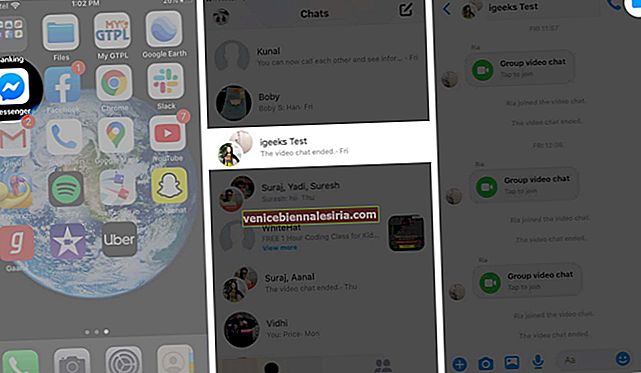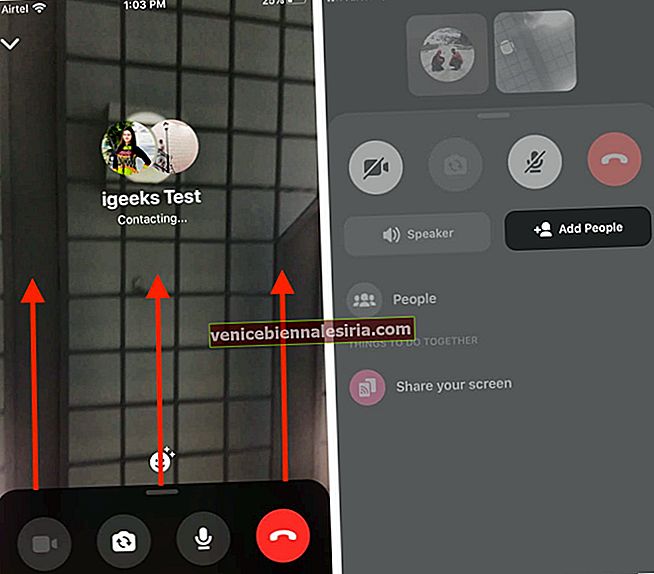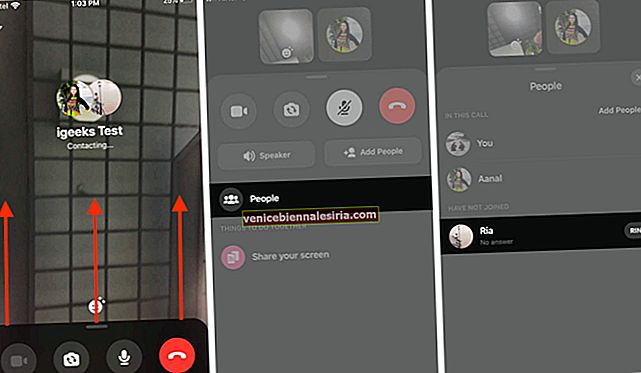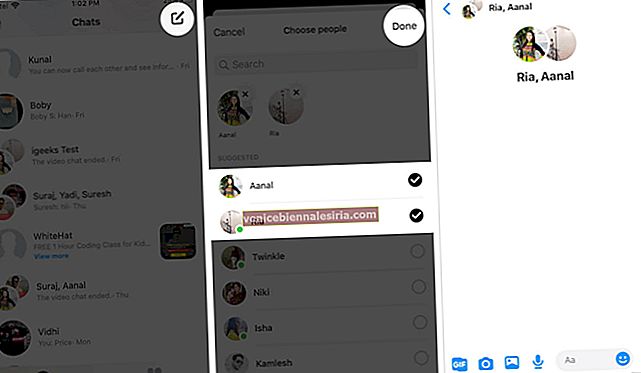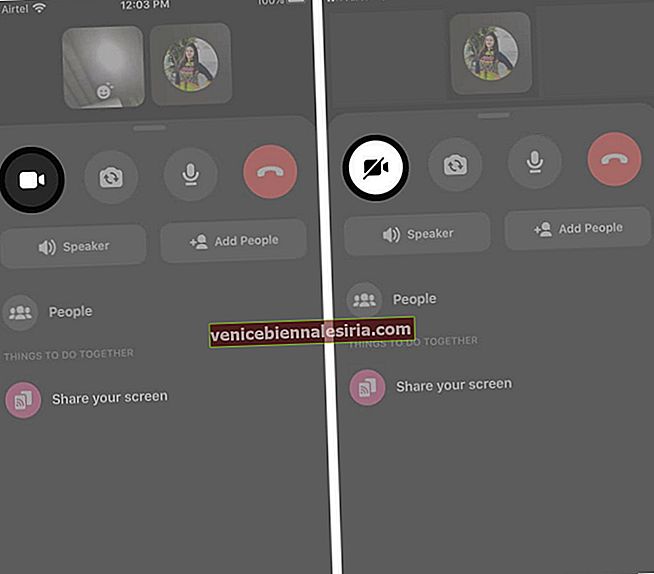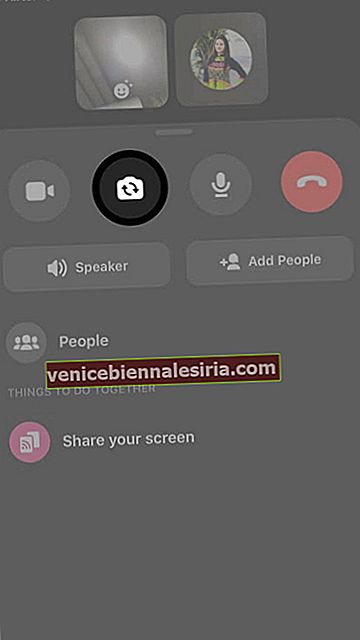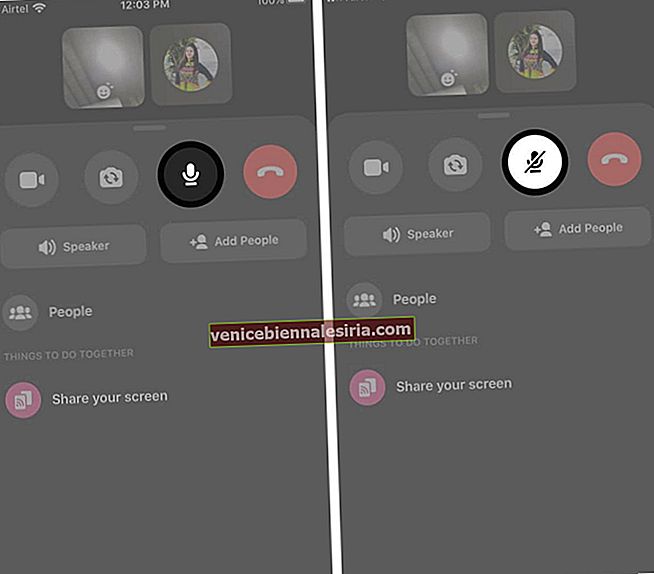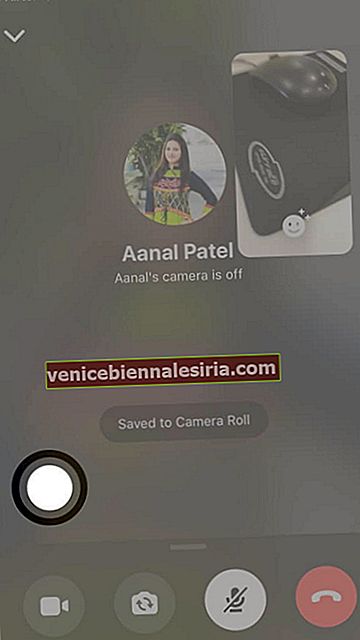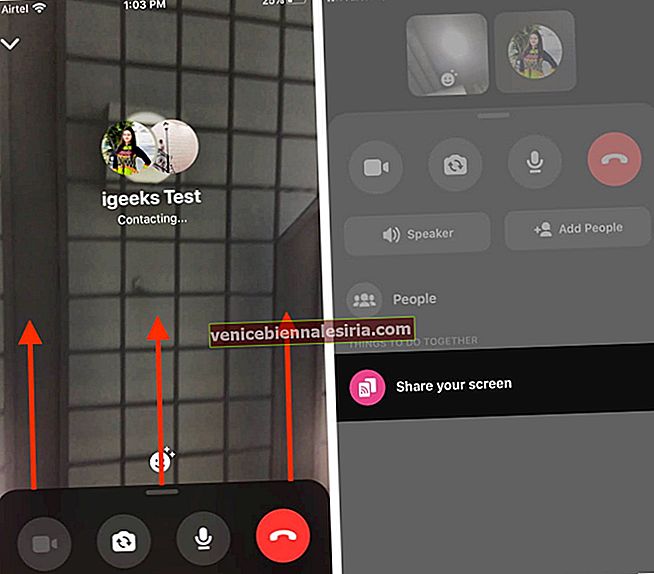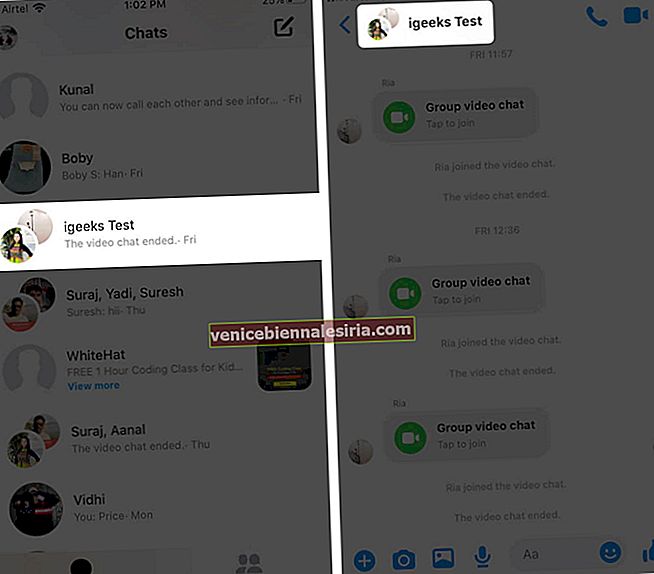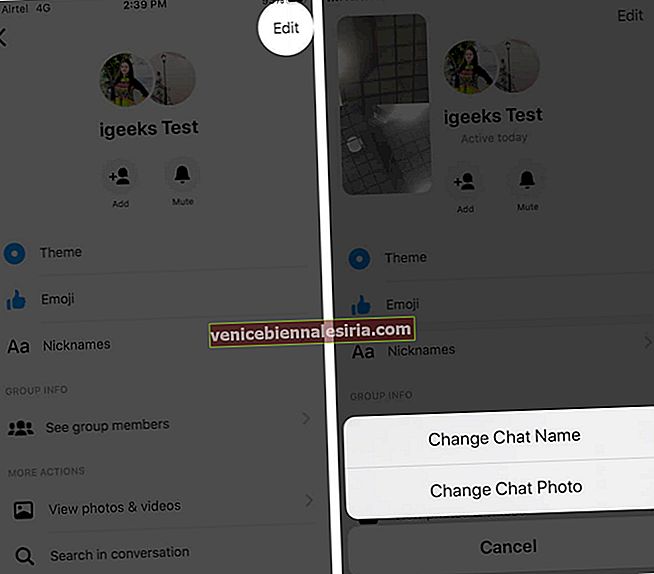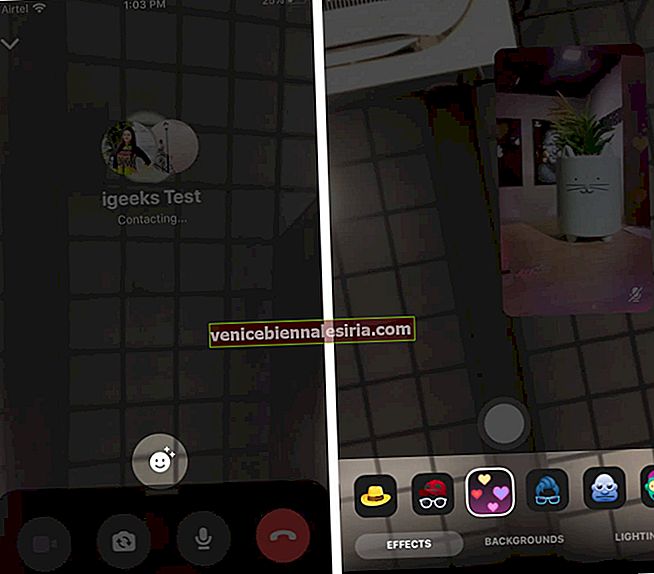С милиони хора, които се обаждат помежду си във Facebook Messenger, американското приложение за съобщения несъмнено има безспорна аудитория. Освен съобщения, приложението ви позволява да извършвате аудио и видео разговори с приятели и семейство. Приложението ви позволява да добавите до 50 участника и дори ви позволява да играете невероятни игри, докато сте на видеообаждане с вашата група. Сега нека да продължим напред и да научим как да групираме видеочат в Messenger на iPhone и iPad.
- Как да групирам видео чат в Messenger на iPhone и iPad
- Как да промените името и снимката на груповия чат в Messenger
- Как да добавяте ефекти в групов видео чат
Как да групирам видео чат в Messenger на iPhone и iPad
- Отворете приложението Messenger на вашия iPhone.
- Намерете групата, като превъртите надолу или я потърсете в лентата за търсене.
- Отворете груповия чат и докоснете V ideo Icon.
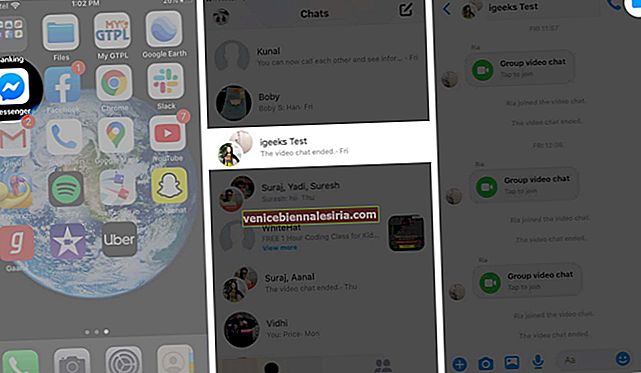
- Ще започнете да споделяте видеоклипа си с членове на групата веднага щом докоснете иконата на видеоклипа. Видеото ще звъни след няколко секунди.
- Веднага щом някой от членовете на групата получи обаждането, ще бъдете свързани.
- За да добавите още участници към обаждането си, плъзнете нагоре от долната част на екрана и ще видите опцията за хора от dd .
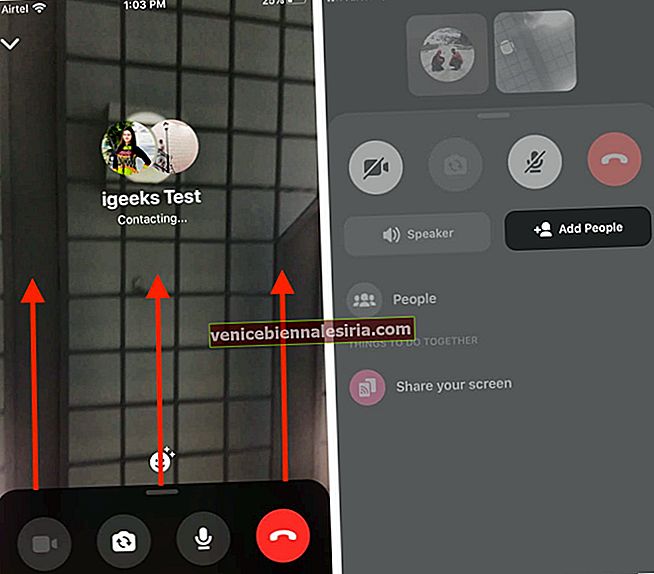
- За да поканите наскоро добавен човек в груповото видеообаждане, следвайте стъпките по-долу: Плъзнете нагоре → Докоснете Хора → Докоснете иконата на звънене, налична в дясната страна на името.
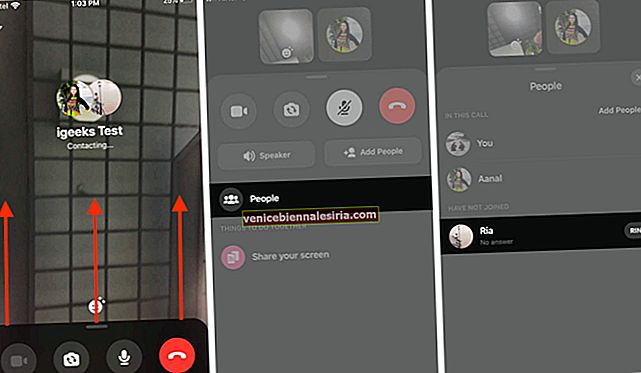
- Ако нямате група Messenger, ето как можете да я създадете: Отворете Messenger → Докоснете новата опция за чат → Изберете хора, които искате да добавите към групата → Натиснете готово → Вашата група ще бъде създадена.
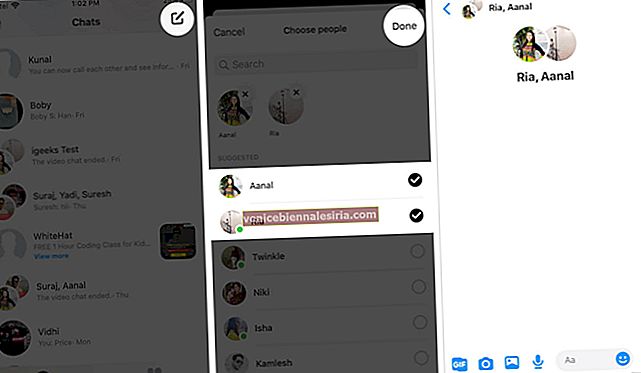
- Заедно с това има много по-интересни неща, които можете да правите, докато сте във видеообаждането:
-
- Ограничете другите членове на видео чата да гледат вашето видео, като докоснете бутона за видео.
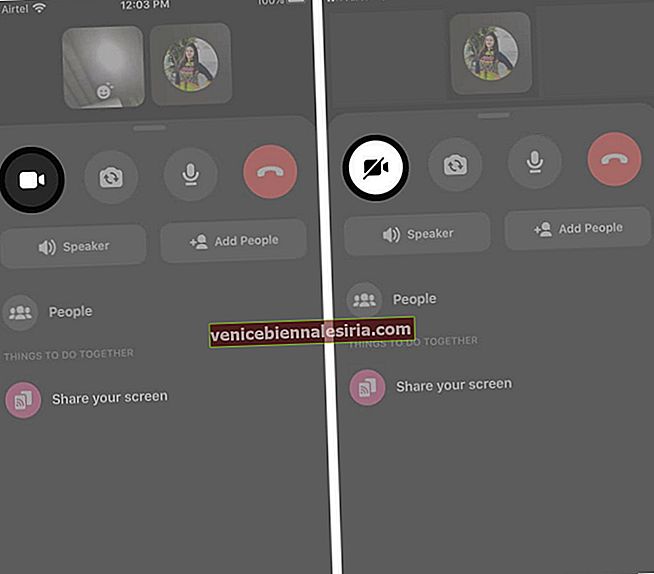
- Обърнете камерата, като докоснете бутона за обръщане на камерата, наличен в долната част.
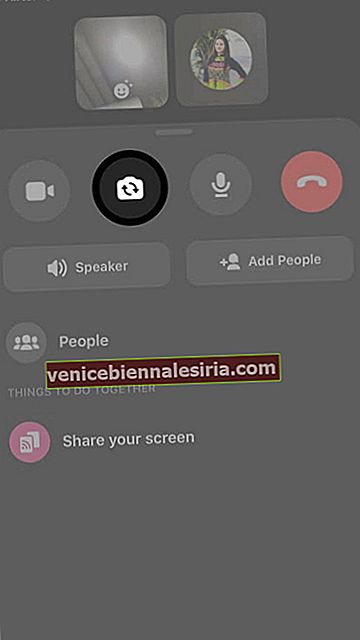
- Заглушаване и включване на звука по време на текущото видеообаждане.
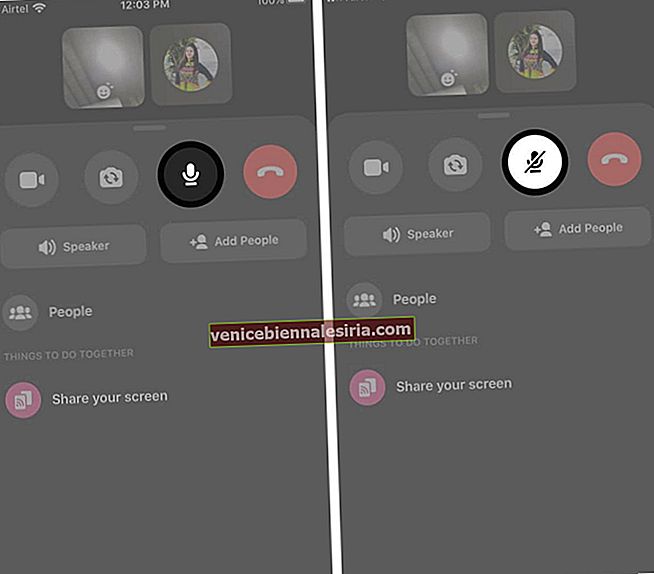
- Правете екранни снимки на текущия си видеочат. За целта докоснете бутона на затвора в долния ляв ъгъл.
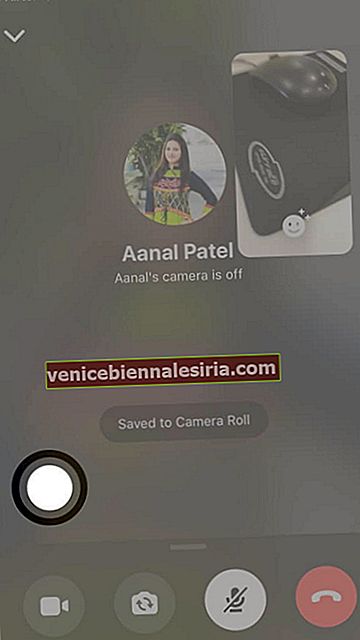
- Освен да добавяте нови членове на групата, вие също ще можете да споделяте екрана си, като плъзнете нагоре и докоснете „споделете екрана си“.
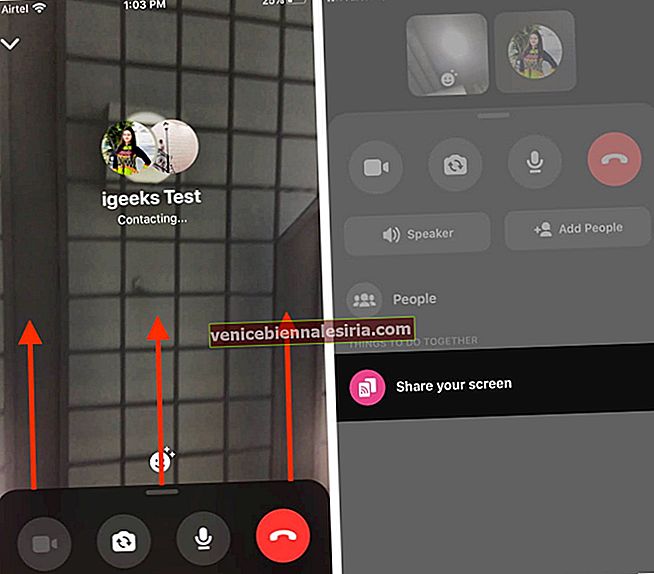
- Ограничете другите членове на видео чата да гледат вашето видео, като докоснете бутона за видео.
Как да промените името и снимката на груповия чат в Messenger
Ако искате да промените името на групата или снимката на чата, ето какво можете да направите за това:
- Докоснете групата.
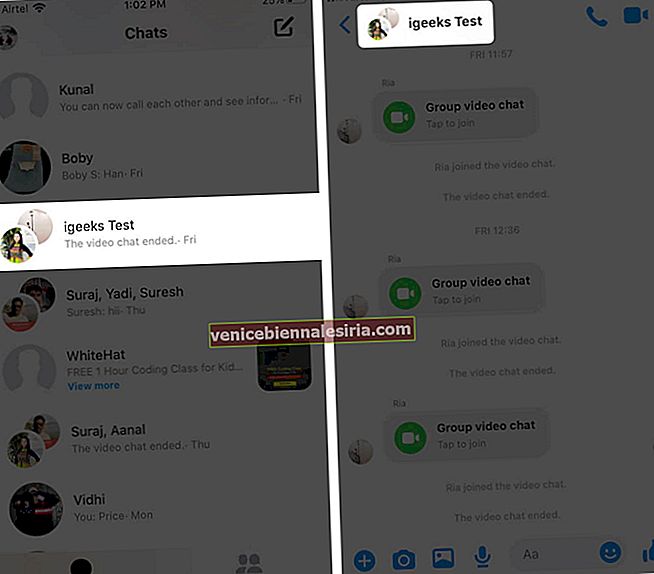
- Докоснете опцията за редактиране , налична в горния десен ъгъл на екрана
- Ще получите две възможности: да промените името на чата и да промените снимката на чата.
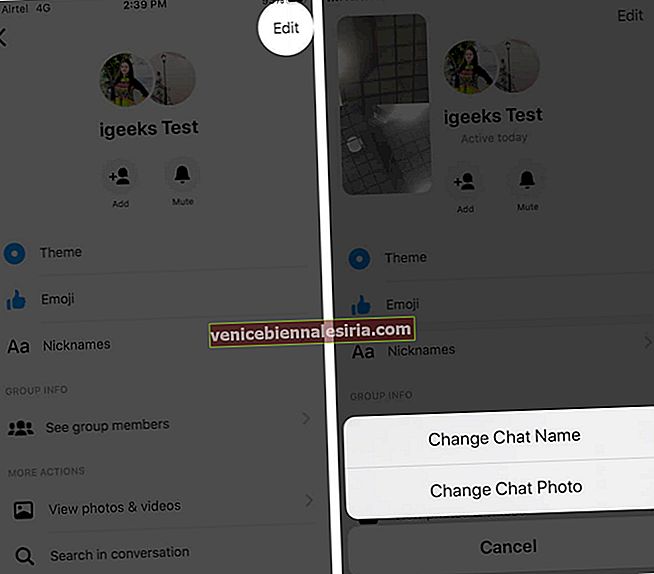
- Имената на чата и снимките в чата могат да се редактират, както искате.
Как да добавяте ефекти в групов видео чат
- Докато видеообаждането продължава, просто докоснете усмивката в долната част на екрана в центъра.
- Бъдете креативни и палави, като докосвате ефекти, фонове и осветление.
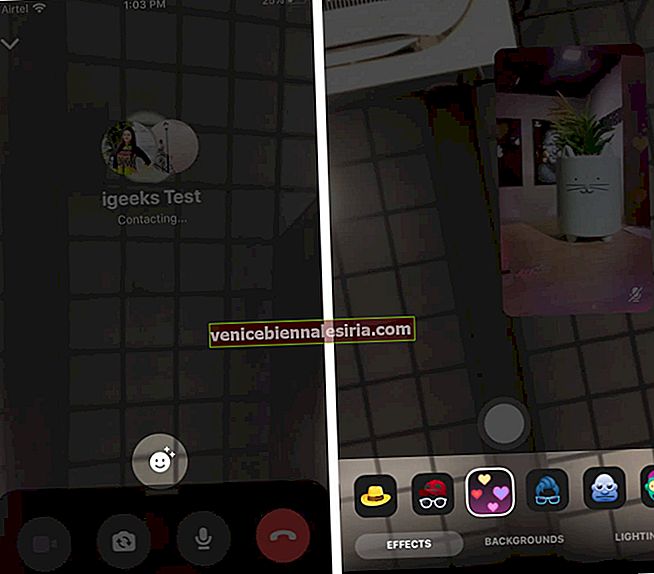
- В рамките на дейности ще можете да играете игри за пратеници и да поставяте предизвикателства на членовете на вашата група.
Смешно и еднакво вълнуващо, нали?
Има тази популярна поговорка „Въпреки че между нас може да лежат мили, ние никога не сме далеч един от друг, тъй като приятелството не брои километрите, то се измерва от сърцето“, а сега чрез тези видеоклипове, призоваващи приложения, приятелите никога не са разделени. Facebook Messenger улесни много свързването с външния свят само с едно докосване. Освен приложението за съобщения, можете дори да групирате видеообаждания с любимите си хора чрез FaceTime и WhatsApp.
Изписване !!
Надявайки се, че всички сте харесали това кратко ръководство за „как да групирате видео чата във Facebook Messenger“.
Споделете вашите виждания по-долу в раздела за коментари! Следващият път ще ви видим с още такива прозрения. Дотогава продължете да изследвате стаите във Facebook Messenger и бъдете актуализирани за всички нови функции, които излизат !!
Някои други полезни статии:
- Как да направите анкета във Facebook Messenger Group Chat на iPhone
- Как да намерите историята на Facebook Messenger на iPhone
- GAVI - Приложение за видеочат за нощно виждане iPhone
- Как да излезете от Facebook Messenger на iPhone